الأقسام أو المواقع. عند إنشاء طلب داخلي، يجب على المستخدمين اختيار الموقع المستهدف الذي سيتم إرسال العناصر إليه. يضمن ذلك وصول الاصناف المطلوبة إلى القسم أو الفرع الصحيح، مما يسهم في تنظيم العمليات الداخلية بكفاءة.
تصفية وترتيب:
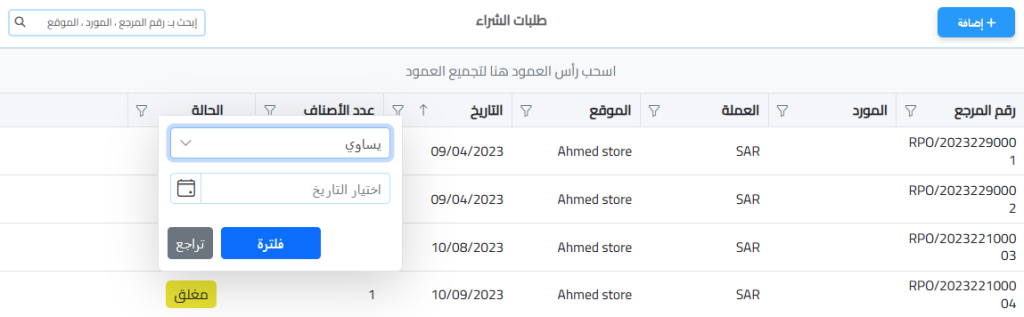
انقر على أيقونة التصفية لفتح الفلتر، وأدخل القيمة التي ترغب في تصفيتها أو استخدم شريط البحث للعثور على السجل المطلوب.
يمكن أيضًا ترتيب السجلات تصاعديًا وتنازليًا حسب الحقل المطلوب، ببساطة انقر مرتين على العمود الذي يجب ترتيبه.
إنشاء طلب أمر شراء جديد (داخلي)
يحتاج المستخدم صلاحية الوصول إلى الموقع في الشركة الحالية.
الموقع:

اختر الموقع المستهدف.
هذه هي المواقع التي يمتلك المستخدم صلاحية الوصول إليها في الشركة الحالية.
التاريخ:

التاريخ لطلب أمر الشراء. بمجرد اختيار الاصناف، لا يمكن تغيير التاريخ.
اختر مندوب الشراء من القائمة المنسدلة:

الملاحظات:

أدخل الملاحظات المطلوبة.
الاصناف:

أدخل رمز الصنف و اضغط على زر الادخال , او قم بإختيار الصنف من القائمة المنسدلة
لإستبدال هذا الصنف انقر على زر البحث لفتح قائمة جميع الاصناف
عند اختيار الصنف, سيظهر في الاعلى اخر سعر توريد للصنف المحدد

انقر على زر إعتماد لإعتماد الوثيقة.

بمجرد الموافقة، يمكن للمستخدم بسهولة انشاء طلب شراء بالنقر على الزر.

انقر على زر الطباعة لتصدير الوثيقة بصيغة PDF.

لتعديل وثيقة معتمدة، يحتاج المستخدم إلى إلغاء اعتماد الوثيقة وإجراء التغييرات اللازمة ثم الموافقة على الوثيقة مرة أخرى.
طلبات تحديد السعر
تتيح صفحة طلب عرض الأسعار للمستخدمين طلب عروض أسعار من الموردين لأصناف أو خدمات معينة. توفر هذه الصفحة جمع ومقارنة العروض للشركات ، لضمان اختيار أفضل خيار بناءً على السعر.
تصفية وترتيب:
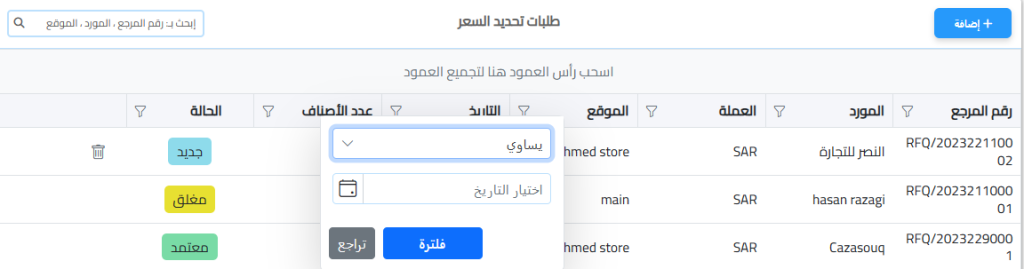
انقر على أيقونة التصفية لفتح الفلتر، وأدخل القيمة التي ترغب في تصفيتها أو استخدم شريط البحث للعثور على السجل المطلوب.
يمكن أيضًا ترتيب السجلات تصاعديًا وتنازليًا حسب الحقل المطلوب، ببساطة انقر مرتين على العمود الذي يجب ترتيبه.
تجميع مخصص:

اسحب العمود إلى الشريط لتجميع القائمة حسب العمود.
سيقوم النظام بعرض المعلومات مجمعة حسب المجموعات.
ملاحظة:
سيكون المستند في حالة مغلق عند استرداد المستند في مستند آخر.
إنشاء طلب عرض أسعار جديد
اختر المورد.

إذا لم يكن المورد مدرجًا، اكتب اسم المورد وانقر على زر “اضف جديد”.
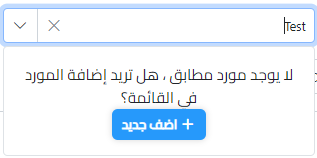
الموقع:

اختر الموقع المستهدف. هذه هي المواقع التي يمكن للمستخدم الوصول إليها ضمن الشركة الحالية.
التاريخ:

تاريخ المستند. بمجرد تحديد الاصناف، لا يمكن تغيير التاريخ.

حدد العملة.

اختر مندوب المشتريات.
الوصف:

أدخل الوصف المطلوب
الاصناف:

أدخل رمز الصنف أو انقر على زر البحث لعرض جميع الاصناف.
سيتم عرض اخر سعر توريد لتوفير معلومات تسعير محدثة.
انقر بزر الماوس الأيمن على سطر لمزيد من الإجراءات:
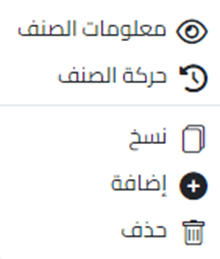
- معلومات الصنف: يعرض معلومات مثل الوحدات، الموردين، تفاصيل الصنف
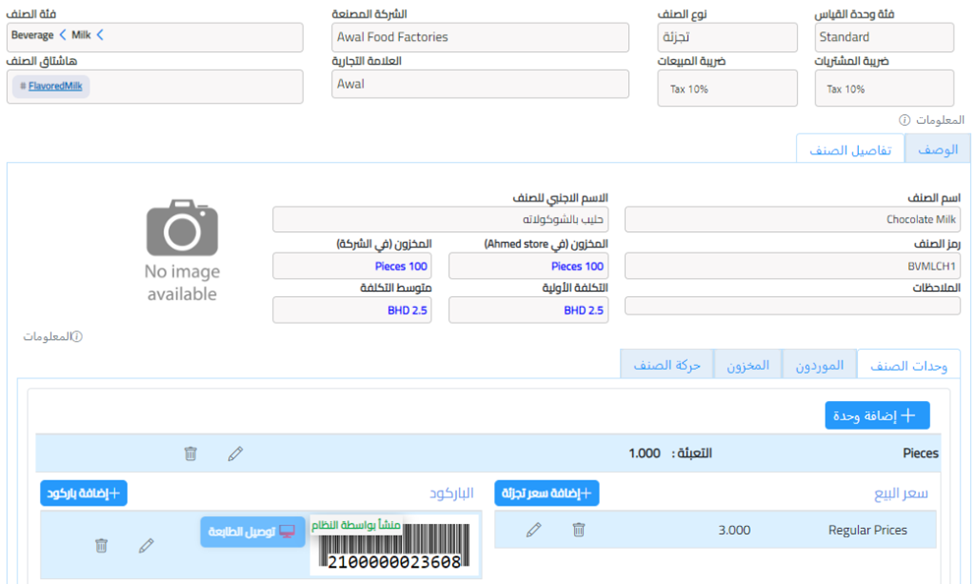
- حركة الصنف: يعرض جميع المعاملات المتعلقة بالصنف المحدد، بما في ذلك الكمية الواردة، الكمية الصادرة، والفارق.
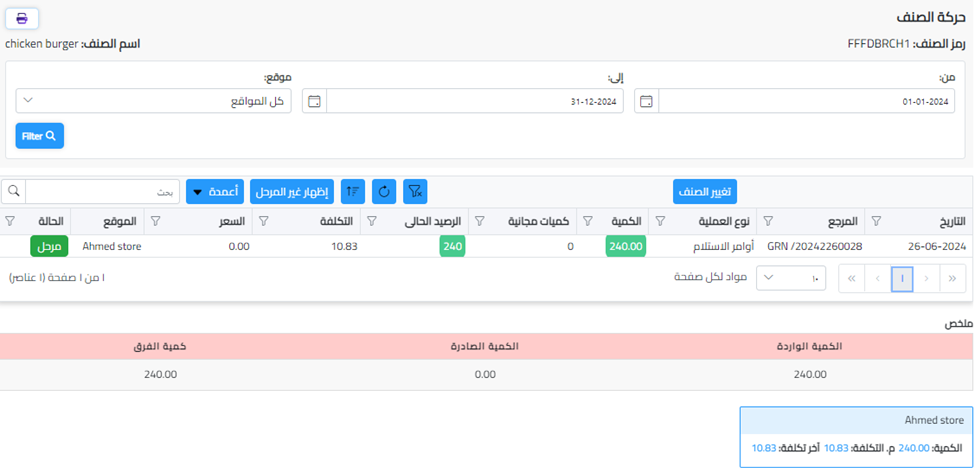
إضافة مرجع مورد الصنف:

إذا اخترت صنف بدون مرجع مورد، ستظهر لك رسالة تطلب منك إدخال رقم المرجع.
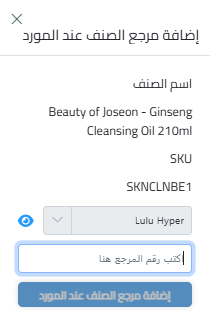
ثم انقر على “إضافة مرجع الصنف عند المورد” لإدخال رقم المرجع.
يمكنك عرض تفاصيل المورد بالنقر على زر العين.

انقر على زر إعتماد لإعتماد الوثيقة.

بمجرد الموافقة، يمكن للمستخدم بسهولة إنشاء طلب شراء بالنقر على الزر.
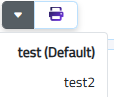
انقر على زر الطباعة لتصدير الوثيقة بصيغة PDF.

لتعديل وثيقة معتمدة، يحتاج المستخدم إلى إلغاء اعتماد الوثيقة وإجراء التغييرات اللازمة ثم الموافقة على الوثيقة مرة أخرى.
طلبات الشراء
تتيح هذه الصفحة للمستخدمين إنشاء وإدارة أوامر الشراء من خلال اختيار الموردين، إضافة الاصناف، وتحديد الكميات. كما تتبع حالة الطلب وتوفر خيارات للموافقة على الطلب أو تعديله قبل إنهاء عملية الشراء.
يمكن إجراء أوامر الشراء للمنتجات أو الأصول.
لعرض أمر الشراء للمنتجات، انقر على علامة التبويب “المخزون”.
لعرض أمر الشراء للأصول، انقر على علامة التبويب “الأصول”.
تصفية وترتيب:
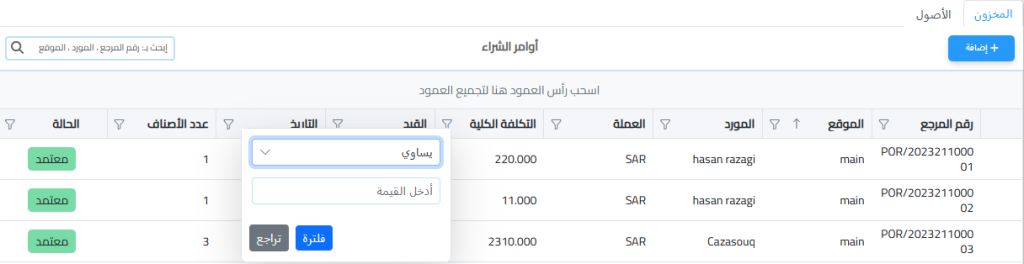
انقر على أيقونة التصفية لفتح الفلتر وأدخل القيمة التي ترغب في تصفيتها أو استخدم شريط البحث للعثور على السجل المطلوب.
يمكن أيضًا ترتيب السجلات تصاعديًا وتنازليًا حسب الحقل المطلوب، ببساطة انقر مرتين على العمود الذي يجب ترتيبه.
تجميع مخصص:

اسحب العمود إلى الشريط لتجميع القائمة حسب العمود.

سيقوم النظام بعرض المعلومات حسب المجموعات.
ملاحظة:

سيكون المستند في حالة مغلقة عند استرداد المستند في مستند آخر
إنشاء امر بيع جديد
علامات التبويب:
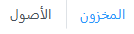
اذا قمت بإختيار علامة التبويب المخزون:
استرداد البيانات من المرجع:
زر البحث: اضغط على زر البحث لاسترداد البيانات من طلبات تحديد السعر او الطلبات الداخلية الذي تم إدخالها في الوحدة.
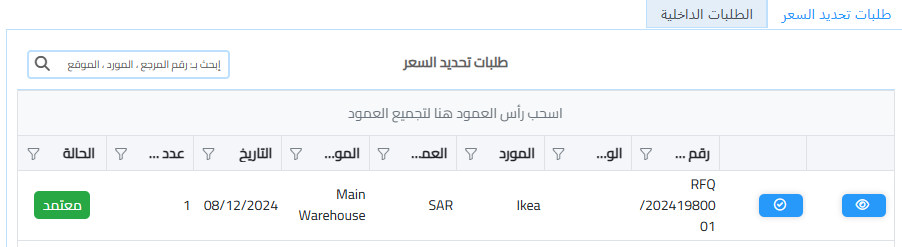
عرض المرجع: لعرض المرجع قبل اختياره، انقر على زر العين.
المورد:

اختر المورد
الموقع:

هذه هي المواقع التي يملك المستخدم صلاحية الوصول إليها
التاريخ:

حدد التاريخ. بمجرد اختيار الاصناف، لا يمكن تغيير التاريخ.
العملة:

اختر العملة المطلوبة.
سياسة الضرائب:
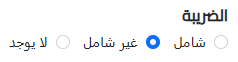
اختر سياسة الضرائب المطلوبة.
نوع الخصم:
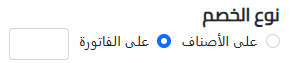
أنواع الخصم هي نوعان، خصم لكل صنف أو خصم على الفاتورة بالكامل.

إذا كان على الاصناف، قم بإدخال مبلغ الخصم لكل صنف في الجدول.
أما إذا كان خصمًا على الفاتورة بأكملها، قم بإدخال نسبة الخصم.
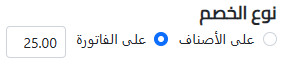
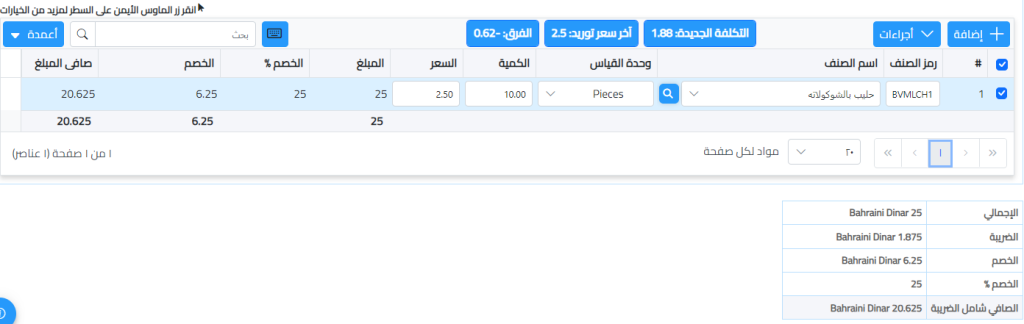
مندوب المشتريات:

الموظف المسؤول عن المشتريات.
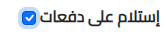
يتيح لك هذا الزر السماح باستقبال الطلب على دفعات. هذا مفيد إذا كان المورد سيرسل لك العناصر على مراحل أو إذا كنت تريد توزيع الاستلام عبر أوقات مختلفة.
طريقة استرجاع السعر:
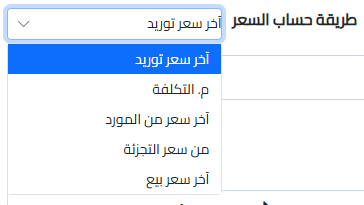
اختيار طريقة استرجاع السعر يؤثر على كيفية حساب وعرض سعر المنتج أو الخدمة في العروض أو المعاملات:
1. اخر سعر توريد: تسترجع هذه الطريقة السعر من أحدث مذكرة استلام ، مما يمثل أحدث تكلفة تم الحصول عليها للصنف.
2. متوسط التكلفة: تحسب هذه الطريقة السعر بناءً على متوسط تكلفة الصنف على مدى الزمن، مع الأخذ في الاعتبار جميع أسعار الشراء السابقة.
3. آخر سعر من المورد: تستخدم هذه الطريقة أحدث سعر مقدّم من المورد.
4. سعر التجزئة: تعرض هذه الطريقة السعر الذي تم ادخاله عند انشاء الصنف
5. آخر سعر بيع: تعرض هذه الطريقة السعر الذي تم بيع الصنف به للعملاء آخر مرة، مما يعكس أحدث سعر بيع.
طريقة الاسترجاع الافتراضية في طلب الشراء هي اخر سعر توريد.
الوصف:

أدخل الوصف المطلوب.
الاصناف:

أدخل رمز الصنف أو قم بإختياره من القائمة المنسدلة او قم بالنقر على زر البحث
سيتم عرض التكلفة الجديد, اخر سعر توريد و الفرق لتوفير معلومات التسعير الحالية.
انقر بزر الماوس الأيمن على السطر لمزيد من الإجراءات:
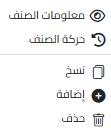
يعرض زر حركة الصنف جميع العمليات لهذا الصنف، بما في ذلك الكمية الواردة، الكمية الصادرة، وفرق الكمية.
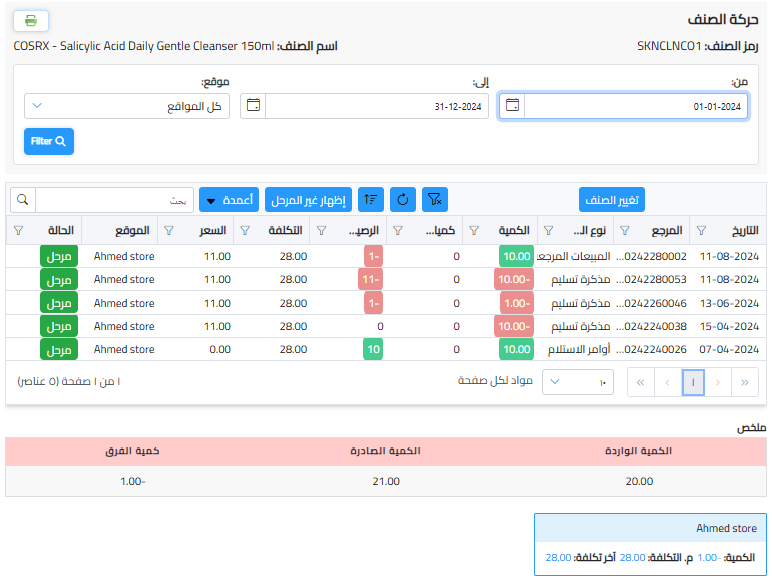
بمجرد اختيار الاصناف، لا يمكنك تغيير المعلومات أدناه، باستثناء: الخصم، استلام على دفعات, مندوب المشتريات، والوصف.
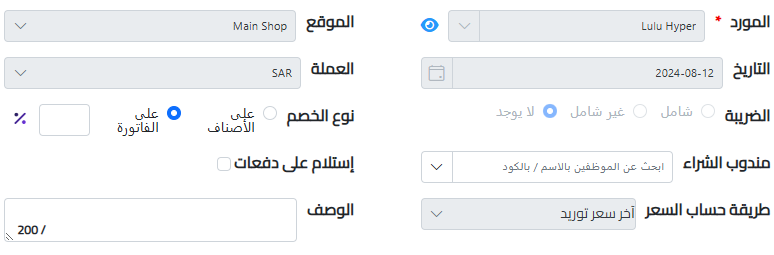
انقر على زر الحفظ لإنشاء هذه الوثيقة.

بمجرد حفظ السجل، يكون حالة الوثيقة “مسودة”.

يمكن للمستخدم حذف السجل اذا كانت لديه صلاحية.
انقر على زر إعتماد لإعتماد الوثيقة.
بمجرد الموافقة، يمكن للمستخدم بسهولة إنشاء امر استلام بالنقر على الزر.

انقر على زر الطباعة لتصدير الوثيقة بصيغة PDF.
لتعديل وثيقة معتمدة، يحتاج المستخدم إلى إلغاء اعتماد الوثيقة وإجراء التغييرات اللازمة ثم الموافقة على الوثيقة مرة أخرى.
علامات التبويب:
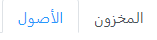
اذا قمت بإختيار علامة التبويب الاصول:
المورد:

اختر المورد
الموقع:

هذه هي المواقع التي يملك المستخدم صلاحية الوصول إليها
التاريخ:

حدد التاريخ. بمجرد اختيار الاصناف، لا يمكن تغيير التاريخ.
العملة:

اختر العملة المطلوبة.
سياسة الضرائب:
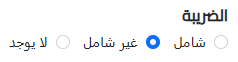
اختر سياسة الضرائب المطلوبة.
نوع الخصم:
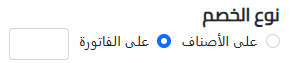
أنواع الخصم هي نوعان، خصم لكل صنف أو خصم على الفاتورة بالكامل.

إذا كان على الاصناف، قم بإدخال مبلغ الخصم لكل صنف في الجدول.
أما إذا كان خصمًا على الفاتورة بأكملها، قم بإدخال نسبة الخصم.

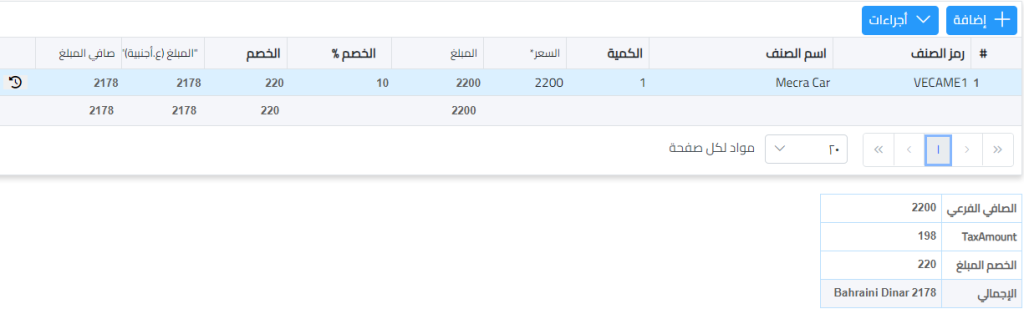
مندوب المشتريات:

الموظف المسؤول عن المشتريات.
الوصف:

أدخل الوصف المطلوب.
الاصناف:

أدخل رمز الصنف أو قم بإختياره من القائمة المنسدلة او قم بالنقر على زر البحث
سيتم عرض التكلفة الجديد, اخر سعر توريد و الفرق لتوفير معلومات التسعير الحالية.
انقر بزر الماوس الأيمن على السطر لمزيد من الإجراءات:
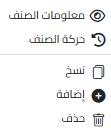
يعرض زر حركة الصنف جميع العمليات لهذا الصنف، بما في ذلك الكمية الواردة، الكمية الصادرة، وفرق الكمية.
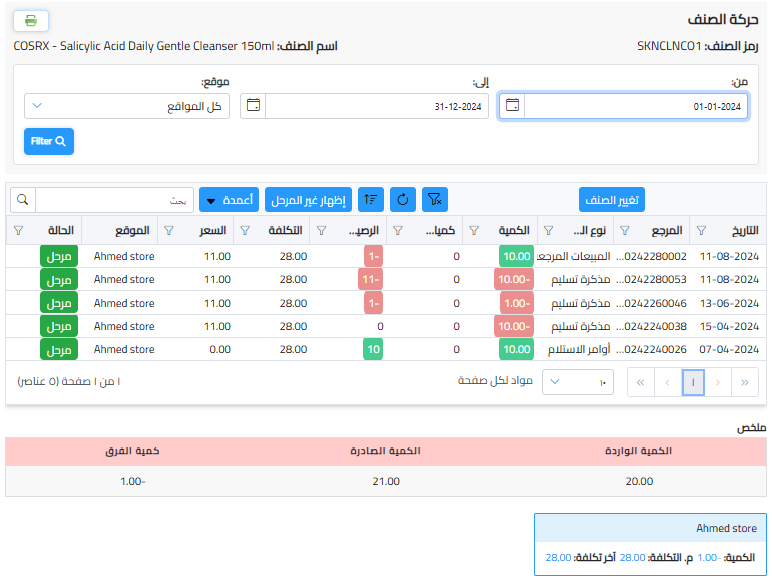
انقر على زر الحفظ لإنشاء هذه الوثيقة.

بمجرد حفظ السجل، يكون حالة الوثيقة “مسودة”.

يمكن للمستخدم حذف السجل اذا كانت لديه صلاحية.
انقر على زر إعتماد لإعتماد الوثيقة.

انقر على زر الطباعة لتصدير الوثيقة بصيغة PDF.
لتعديل وثيقة معتمدة، يحتاج المستخدم إلى إلغاء اعتماد الوثيقة وإجراء التغييرات اللازمة ثم الموافقة
اتفاقيات الشراء
تم تصميم صفحة أمر الشراء المخطط للطلبات المتكررة التي تحدث بشكل دوري، مثل المشتريات الشهرية. يمكن للمستخدمين جدولة الطلبات لمنتجات أو خدمات محددة لضمان توفير منتظم.
تصفية وترتيب:
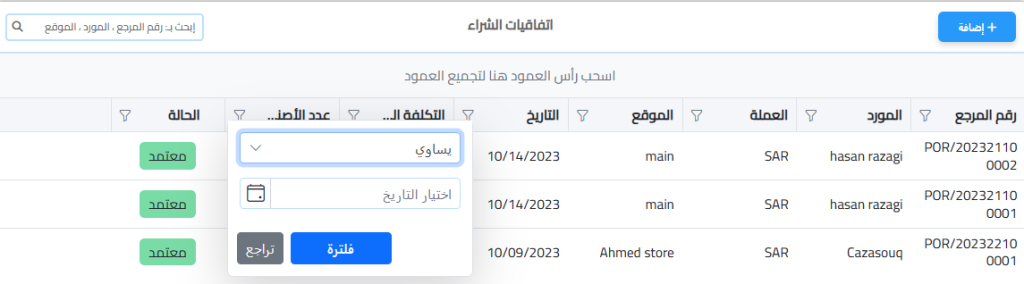
انقر على أيقونة التصفية لفتح الفلتر وأدخل القيمة التي ترغب في تصفيتها أو استخدم شريط البحث للعثور على السجل المطلوب.
يمكن أيضًا ترتيب السجلات تصاعديًا وتنازليًا حسب الحقل المطلوب، ببساطة انقر مرتين على العمود الذي يجب ترتيبه.
تجميع مخصص
اسحب العمود إلى الشريط لتجميع القائمة حسب العمود.

سيقوم النظام بعرض المعلومات مجمعة حسب المجموعات.

ملاحظة:

سيكون المستند في حالة مغلقة عند استرداد المستند في مستند آخر.
إنشاء اتفاقية شراء جديدة
استرداد البيانات من المرجع:

زر البحث: اضغط على زر البحث لاسترداد البيانات من طلبات تحديد السعر الذي تم إدخالها في الوحدة.
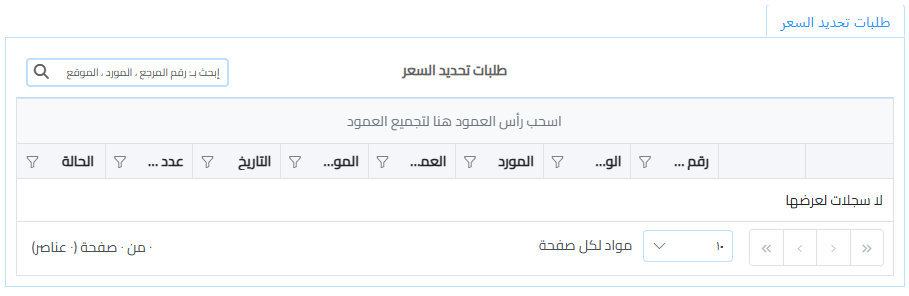
عرض المرجع: لعرض المرجع قبل اختياره، انقر على زر العين.

المورد:

اختر المورد
الموقع:

هذه هي المواقع التي يملك المستخدم صلاحية الوصول إليها
التاريخ:

حدد التاريخ. بمجرد اختيار الاصناف، لا يمكن تغيير التاريخ.
العملة:

اختر العملة المطلوبة.
سياسة الضرائب:
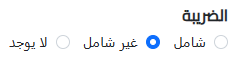
اختر سياسة الضرائب المطلوبة.
نوع الخصم:
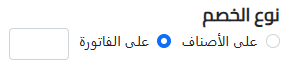
أنواع الخصم هي نوعان، خصم لكل صنف أو خصم على الفاتورة بالكامل.
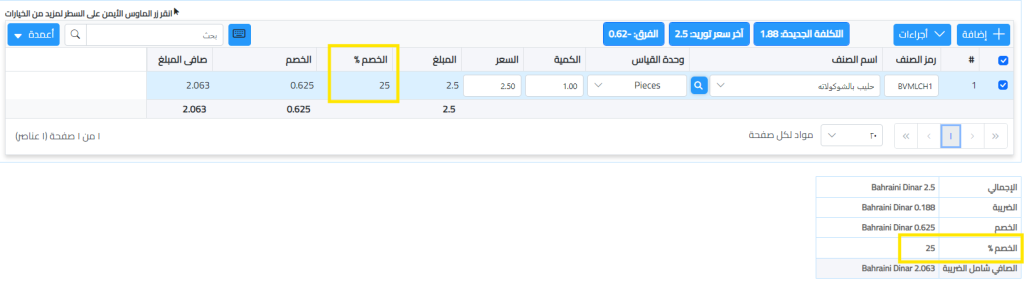
إذا كان على الاصناف، قم بإدخال مبلغ الخصم لكل صنف في الجدول.
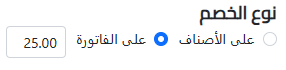
أما إذا كان خصمًا على الفاتورة بأكملها، قم بإدخال نسبة الخصم.

مندوب المشتريات:

الموظف المسؤول عن المشتريات.
طريقة استرجاع السعر:
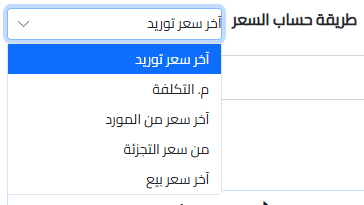
اختيار طريقة استرجاع السعر يؤثر على كيفية حساب وعرض سعر المنتج أو الخدمة في العروض أو المعاملات:
1. اخر سعر توريد: تسترجع هذه الطريقة السعر من أحدث مذكرة استلام (GRN)، مما يمثل أحدث تكلفة تم الحصول عليها للصنف.
2. متوسط التكلفة: تحسب هذه الطريقة السعر بناءً على متوسط تكلفة الصنف على مدى الزمن، مع الأخذ في الاعتبار جميع أسعار الشراء السابقة.
3. آخر سعر من المورد: تستخدم هذه الطريقة أحدث سعر مقدّم من المورد.
4. سعر التجزئة: تعرض هذه الطريقة السعر الذي تم ادخاله عند انشاء الصنف
5. آخر سعر بيع: تعرض هذه الطريقة السعر الذي تم بيع الصنف به للعملاء آخر مرة، مما يعكس أحدث سعر بيع.
طريقة الاسترجاع الافتراضية في اتفاقية الشراء هي اخر سعر توريد.
الملاحظات:

أدخل الملاحظات المطلوبة.

أدخل تكرار الطلب اللي ترغب به باليوم.
تاريخ الاستعلام
سيقوم النظام بتعيين تاريخ الاستعلام عندما يتم استرجاع هذا المستند في شكل إشعار استلام البضائع. بعد الاسترجاع، لا يمكن استرجاع المستند مرة أخرى ما لم يكن الفاصل بين تواريخ الاسترجاع أكثر من التردد (بالأيام) الذي أدخله المستخدم عند إنشاء المستند.
الاصناف:

أدخل رمز الصنف أو قم بإختياره من القائمة المنسدلة او قم بالنقر على زر البحث
سيتم عرض اخر سعر توريد لمعلومات التسعير الحالية.
انقر بزر الماوس الأيمن على السطر لمزيد من الإجراءات:
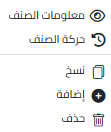
يعرض زر حركة الصنف جميع العمليات لهذا الصنف، بما في ذلك الكمية الواردة، الكمية الصادرة، وفرق الكمية.
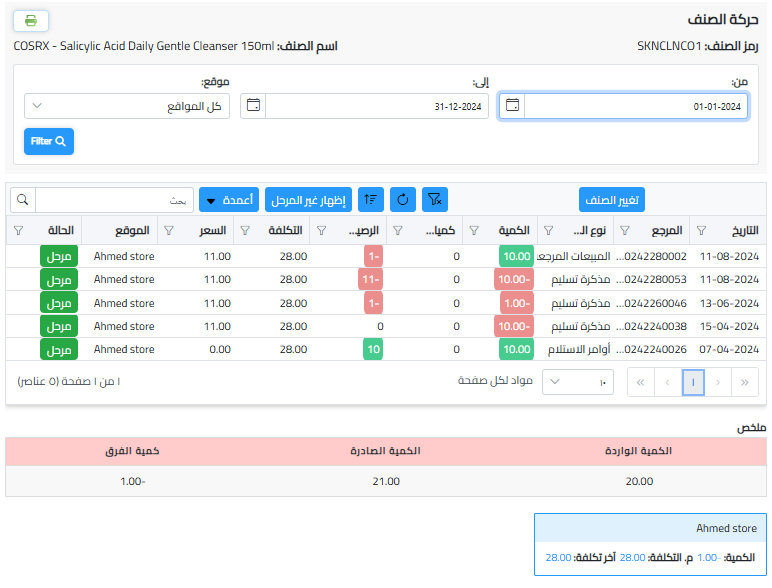
بمجرد اختيار الاصناف، لا يمكنك تغيير المعلومات أدناه، باستثناء: الخصم، تكرار الطلب , مندوب المشتريات، والوصف.
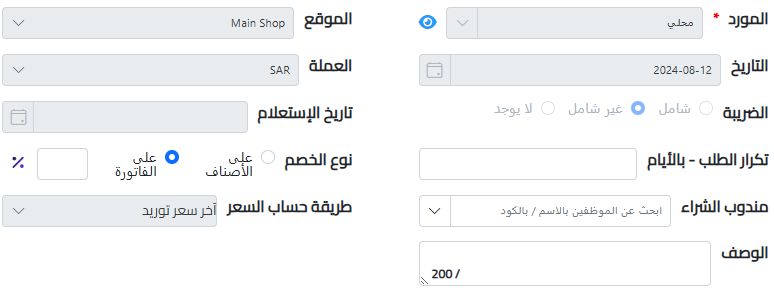
انقر على زر الحفظ لإنشاء هذه الوثيقة.
بمجرد حفظ السجل، يكون حالة الوثيقة “مسودة”.

يمكن للمستخدم حذف السجل اذا كانت لديه صلاحية.

انقر على زر إعتماد لإعتماد الوثيقة.

انقر على زر الطباعة لتصدير الوثيقة بصيغة PDF.

لتعديل وثيقة معتمدة، يحتاج المستخدم إلى إلغاء اعتماد الوثيقة وإجراء التغييرات اللازمة ثم الموافقة على الوثيقة مرة أخرى.
قيود الخصم المكتسب
“قسائم الخصم المسموح بها هي أكواد تنشئها الشركات لتقديم خصومات. يمكن تخصيص هذه القسائم بشروط مثل قيمة الخصم، الصلاحية، وتقييد المنتجات. تساعد في تعزيز المبيعات، مكافأة الولاء، وزيادة التفاعل، مع تمكين الشركات من مراقبة وإدارة العروض الترويجية بفعالية.
إنشاء قسيمة خصم مسموح بها
حدد الشريك.

انقر على زر الاستدعاء لاستيراد الفاتورة.

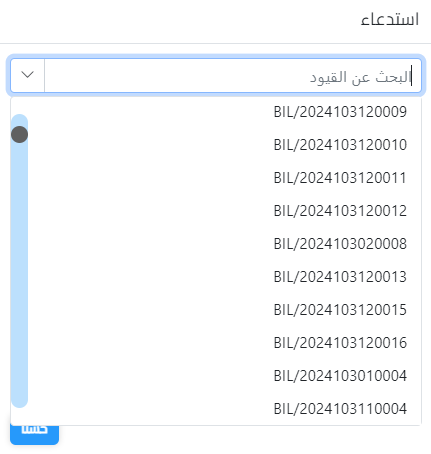
حدد رقم مرجع إدخال الفاتورة من القائمة المنسدلة أو اكتب وحدد رقم المرجع.

ثم انقر على زر “إضافة”، يمكن إرجاع عدة إدخالات فاتورة في وقت واحد طالما أنها من نفس المورد.
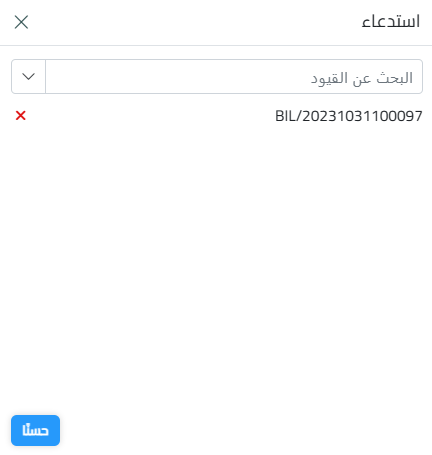
بمجرد تحديد المرجع، انقر على زر “موافق”.
سيقوم النظام تلقائيًا بالحصول على جميع بيانات إدخال الفاتورة.

أدخل وصف إرجاع الفاتورة.

حدد تاريخ المحاسبة.

اكتب التعليقات المطلوبة.

سيتم أخذ العملة الافتراضية من إدخال الفاتورة للشريك.
سيتم أخذ مركز التكلفة من إدخال الفاتورة للمورد.

أدخل قيمة الخصم.

بعد التأكد من تسجيل كل شيء بشكل صحيح، يمكن للمستخدم حفظها عن طريق النقر على زر “حفظ”.
تسوية الفواتير
تسوية الفواتير تشير إلى عملية تصفية ودفع فاتورة مستحقة. تتضمن التحقق من المبلغ المستحق، وتطبيق أي خصومات أو تعديلات، والتأكد من معالجة الدفع بدقة وفي الوقت المحدد. تساعد هذه العملية في الحفاظ على الدقة المالية ورضا العملاء.
تصفية وترتيب:
انقر على أيقونة التصفية لفتح الفلتر وأدخل القيمة التي ترغب في تصفيتها أو استخدم شريط البحث للعثور على السجل المطلوب.
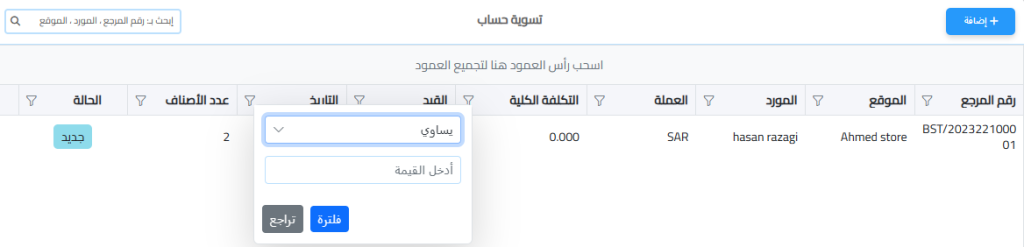
يمكن أيضًا ترتيب السجلات تصاعديًا وتنازليًا حسب الحقل المطلوب، قم بالنقر المزدوج على العمود الذي يجب ترتيبه.
انشاء تسوية فواتير جديدة
الموقع:

حدد الموقع المستهدف. هذه هي المواقع التي يمتلك المستخدم حق الوصول إليها ضمن الشركة الحالية.
التاريخ:


تاريخ الترحيل: هو التاريخ الذي يتم فيه تسجيل المعاملة أو المستند في النظام المالي ويؤثر على البيانات المالية والفترة المحاسبية.
تاريخ الإدخال: هو التاريخ الفعلي الذي يتم فيه إدخال المعاملة في النظام، ويظهر متى تم تسجيل البيانات. لا يؤثر على الفترة المالية.
حدد المورد:

اختر مرجع إيصال الاستلام ثم اضغط على زر الاسترجاع، وسيقوم النظام بتحميل المنتجات المرتبطة بمرجع اوامر الاستلام.

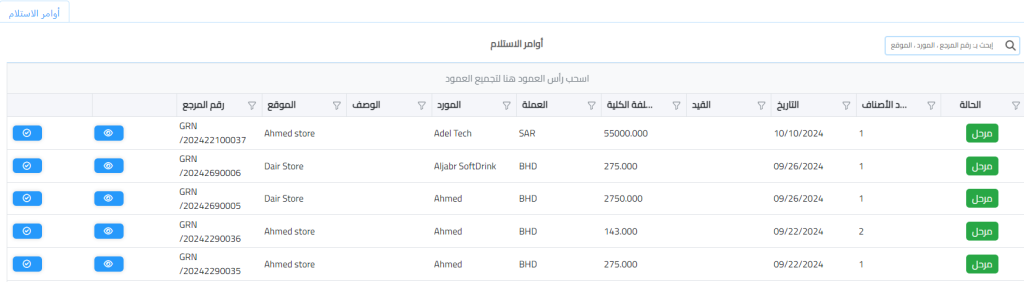
الوصف:

أدخل الوصف المطلوب.
الاصناف:

انقر مرتين على المنتج لإدخال التكلفة.

اضغط على زر الترحيل لإنشاء هذا المستند.

اضغط على زر الحذف لحذف المستند.

اضغط على زر الطباعة لتصدير المستند بصيغة PDF.
